スポンサーリンク
Android用アプリ開発 Ver4.26
JDKのインストール
JDK(Java Development Kit)はJavaで開発を行うための開発キットです。
Android向けのアプリ開発にはこれが必要なので、インストールする必要があります。
オラクルの公式サイトからJDKをダウンロードして下さい。
最近のJDK 16では無く、JDK 8をダウンロードして下さい。
https://www.oracle.com/java/technologies/javase-downloads.html
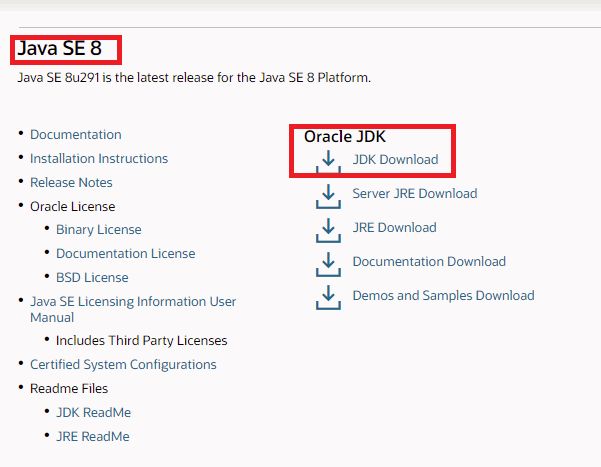
最近のJDK 16を使用した場合、パッケージングでエラーになります。
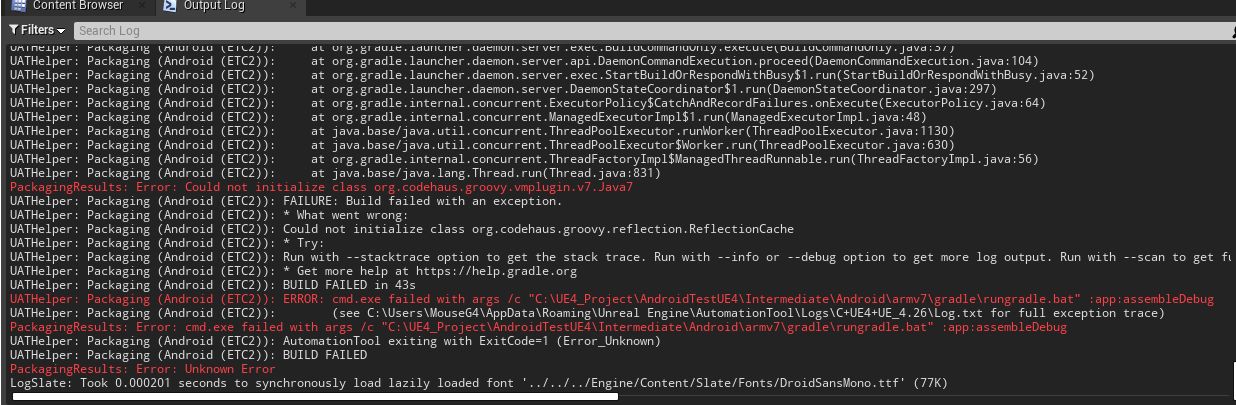
ダウンロードした.exeファイルを開いてインストールします。
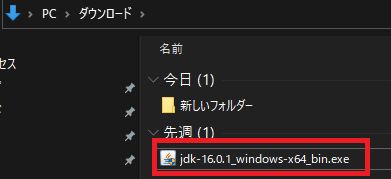
特に選択する項目は無いので「次へ」ボタンを押すだけです。
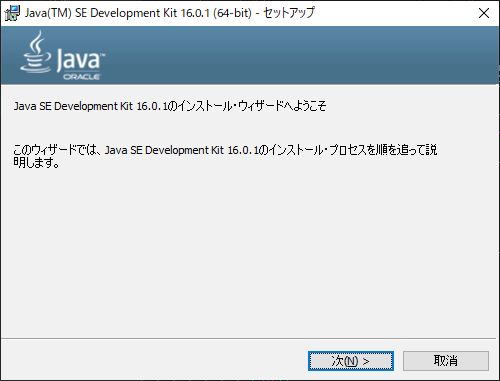
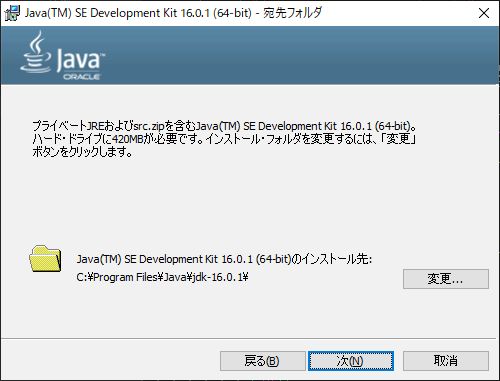
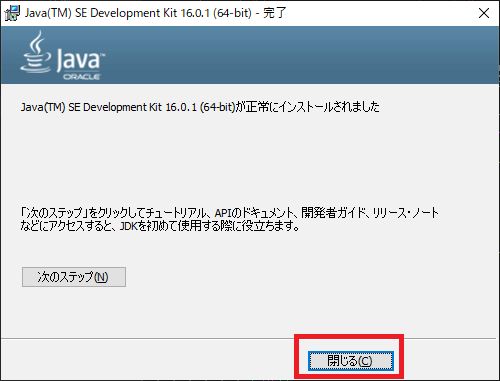
JDK 16をインストールしてしまっていますが、JDK 8をインストールして下さい。
Android NDKのインストール
Android NDK(Native Development Kit)はCやC++のコードを使用出来るようにする為の開発キットです。
Androidデベロッパー公式サイトからAndroid NDKをダウンロードして下さい。
https://developer.android.com/ndk/downloads?hl=ja
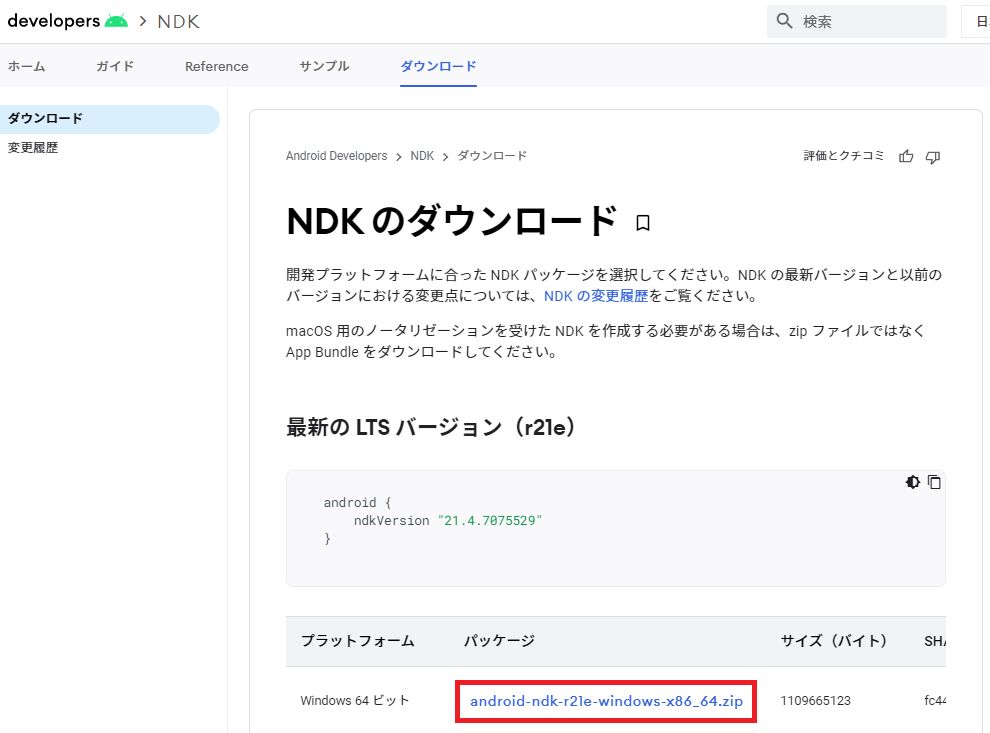
ダウンロードしたzipファイルを解凍し、
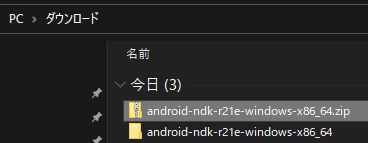
適当なフォルダへ移動しておきます
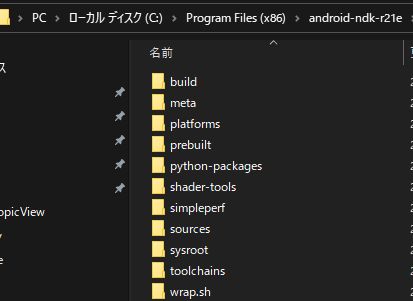
Android Studioのインストール
正確にはAndroid SDK(Software Development Kit)というAndroid端末向けソフトウェアを開発するために必要なプログラムやライブラリなどをまとめた開発キットが必要なのですが、
Android Studioに含まれているのでAndroid Studioをインストールします。
Androidデベロッパー公式サイトからAndroid Studioをダウンロードして下さい。
https://developer.android.com/studio
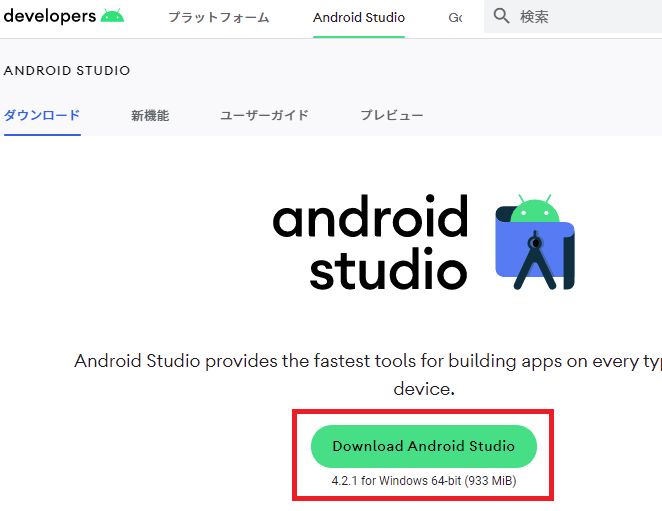
ダウンロードした.exeファイルを実行しインストールします。
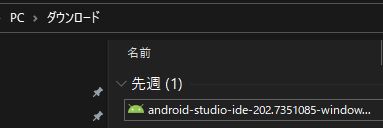
これも特に選択するものは無く、Nextボタンを押すだけです。
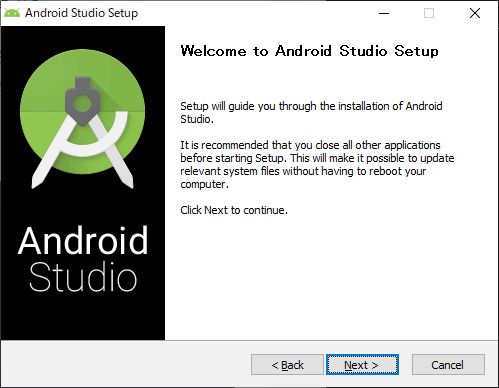
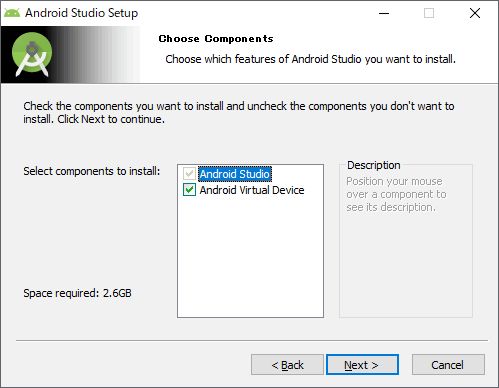
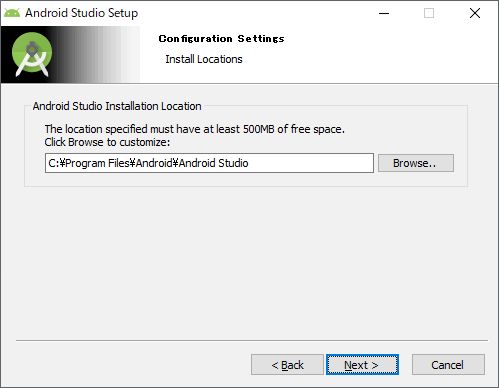
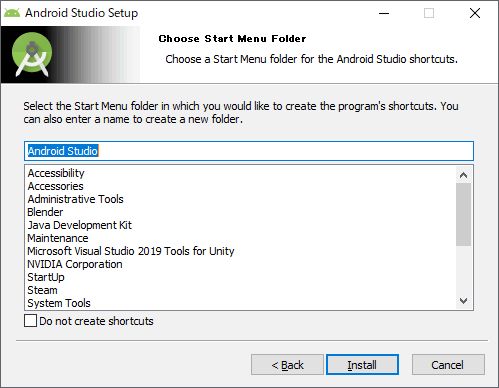
Android Studioの初期設定
Android Studioを起動します。
初回起動時は古いAndroid Studioの設定をインポートする画面が表示されますが、
初めて使う人は「Do not import settings」のままOKボタンを押します。
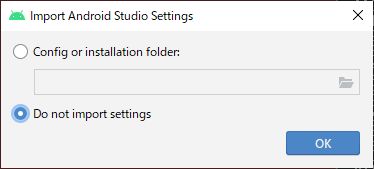
Welcome画面が表示されるのでNextボタンを押します。
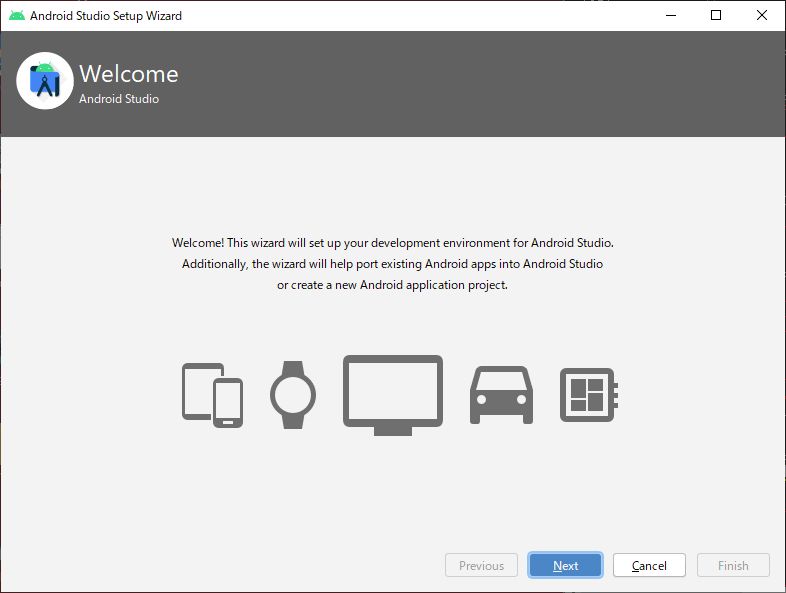
StandardのままNextボタンを押します。

好みの応じてUIのテーマを変更します。
白い背景は目が疲れるので私はダークモードを選択しました。
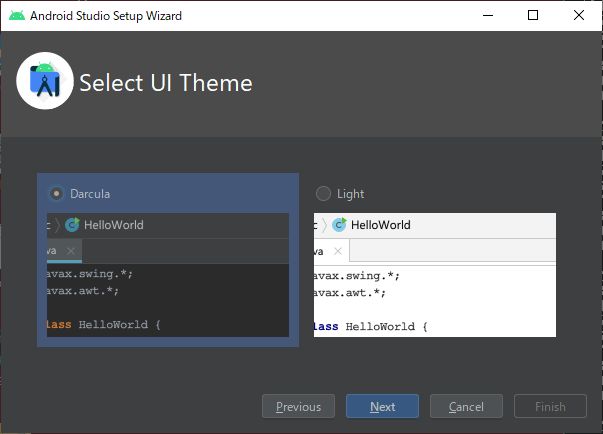
これで初期設定は完了です。
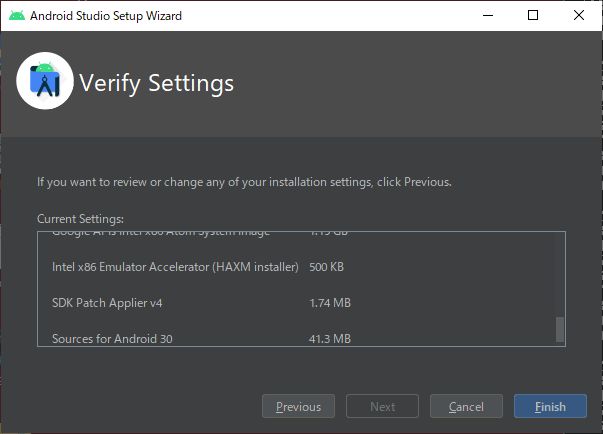
必要なコンポーネントのダウンロードが始まります。
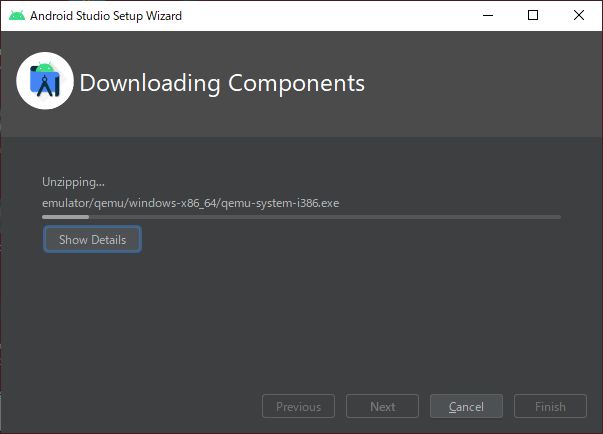
終わるまで10分くらいかかります。
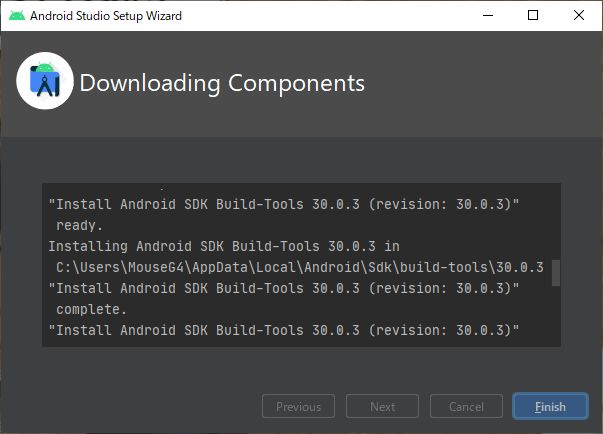
Android Studioの設定
初期設定が終わるとAndroid Studioが起動します。
まずは右下のConfigureをクリックします。
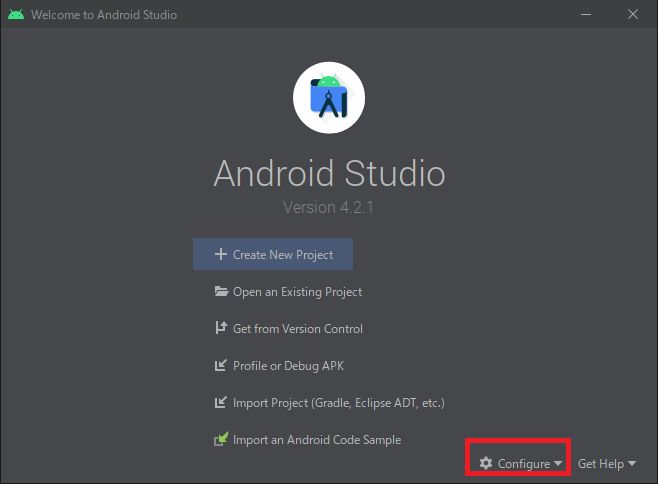
ポップアップメニューが表示されるのでSDK Managerを選択します。
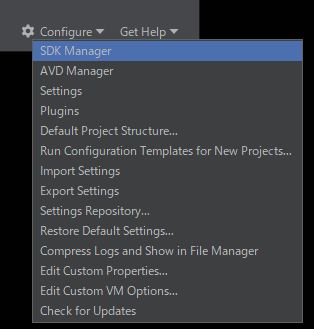
古いスマホ(Android4.1)を使っているのでAndroid4.1にチェックを入れました。
それからAndroid SDK Locationのパスをテキストファイルにコピペしておいて下さい。
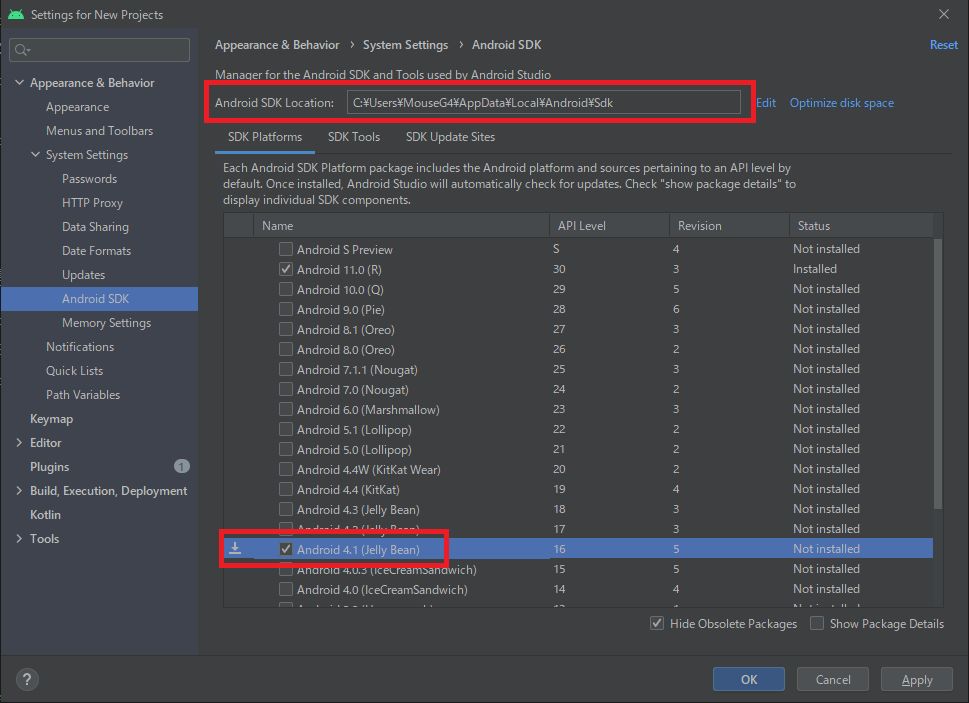
アンリアルエディターのプロジェクト設定
適当にプロジェクトを作成して、プロジェクトを起動します。
メニューバーからEdit -> Project Settingsを選択します。
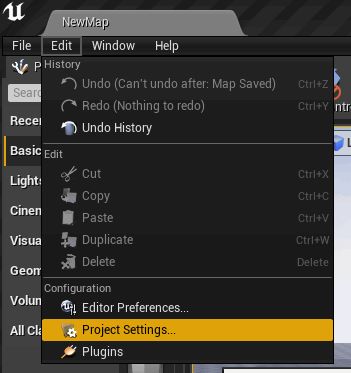
PlatformsのAndroid SDKの各項目にインストール先のパスを設定します。
ちなみにJDKはUnityHubでインストールしたOpenJDK 8のフォルダを指定しました。
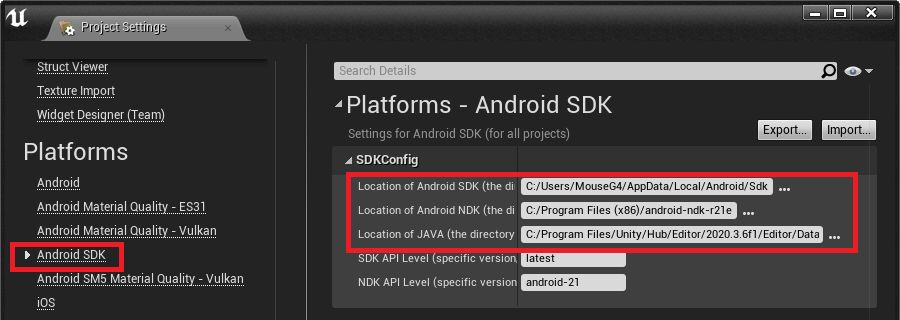
PlatformsのAndroidを選択し、APK Packagingが真っ赤になっている筈なので「Confirm」ボタンを押してグリーン色にします。
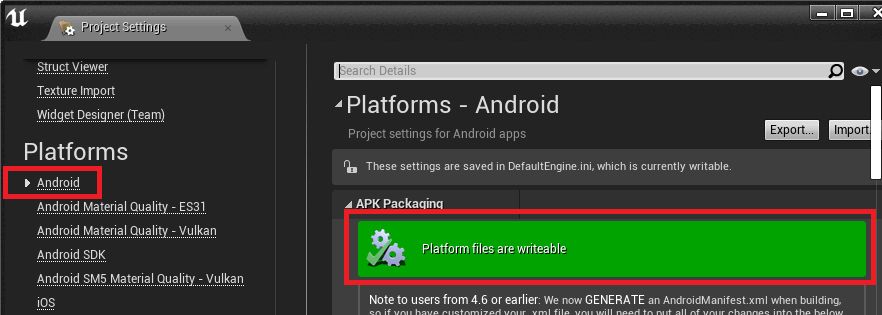
PlatformsのAndroidを選択し、Google Play Serviecが真っ赤になっている筈なので「Confirm」ボタンを押してグリーン色にします。
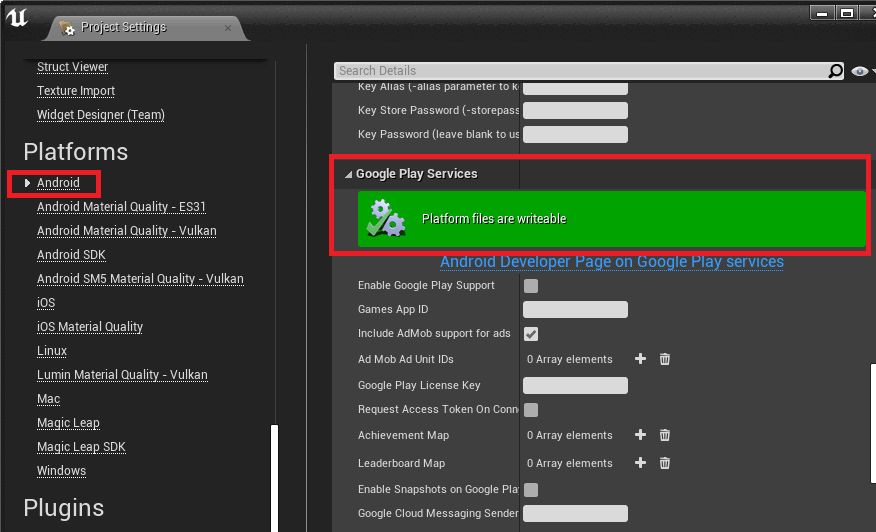
この2つが真っ赤な状態のままパッケージングすると、実機で起動した時に
No Google Play Store Key. No OBB found and no store key to try to download. Please set one up in Android Project Settings.
というエラーが表示されてゲームを起動出来ません。
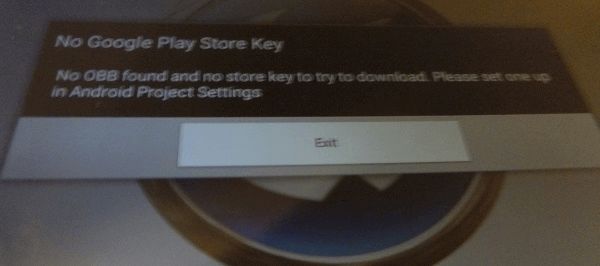
レベルエディターのメニューバーからFile -> Package Project -> Android -> Android(ETC2)を選択します。
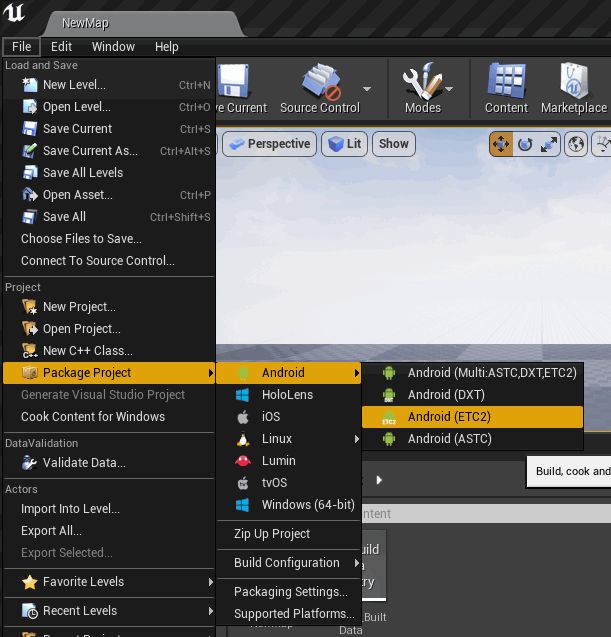
出力先フォルダを適当に選びます。
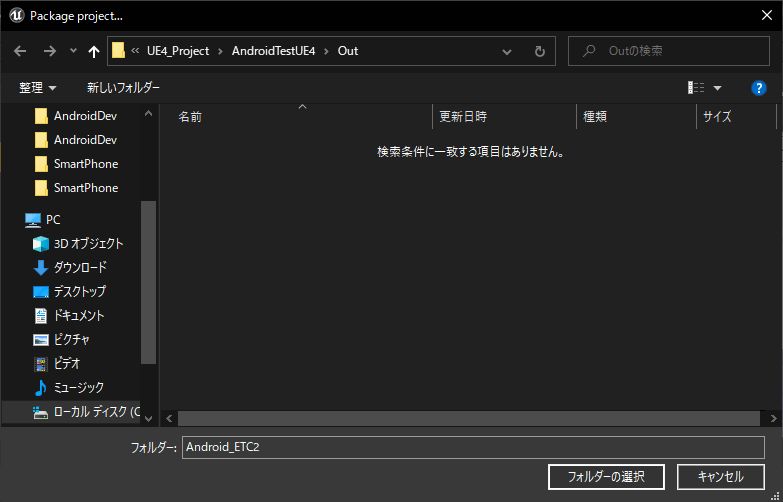
apkファイルとobbファイルとインストール用batファイルとアンインストール用のbatファイルが生成されます。
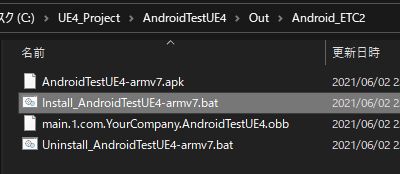
ただ殆ど何もないプロジェクトでapkファイルが76MByteもあるのでスマホ向けにはキツイと思います。
ちなみにUnityは新規プロジェクトをビルドすると17MByteでした。
実機テスト
PCとスマホをUSBケーブルで接続し、スマホの開発者モードを開き、USBデバッグをONにします。
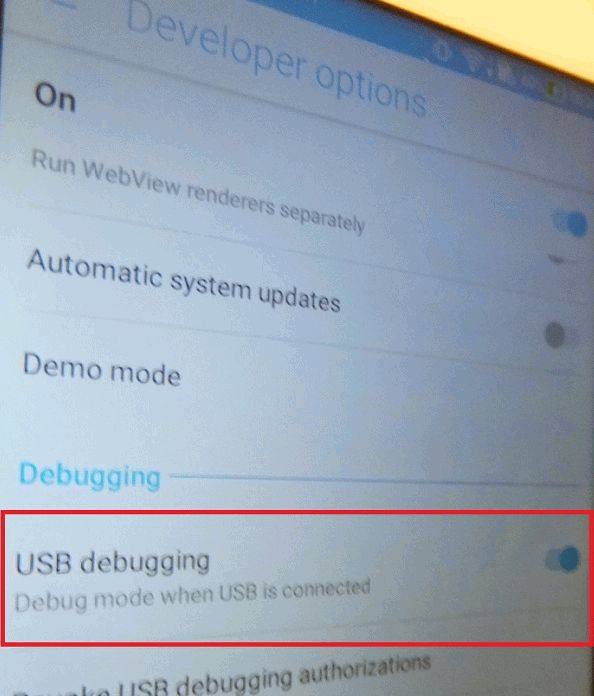
生成されたインストール用のバッチファイル(Install_xxxxxx-armv7.bat)を起動します。
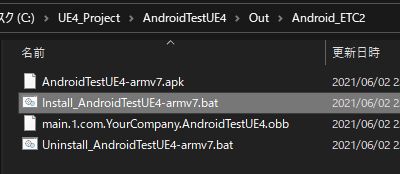
スマホにアプリがインストールされます。
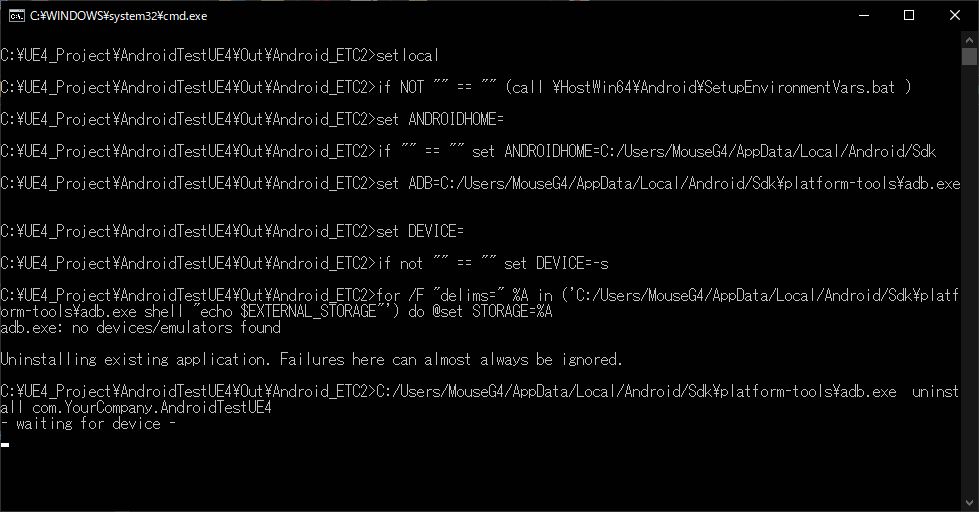
エラーにならなければインストールが始まります。
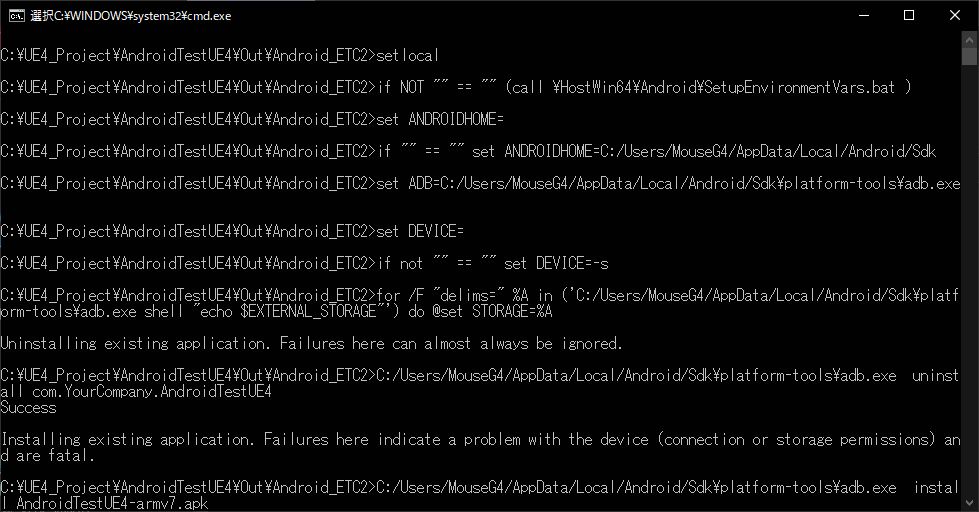
実機でゲームを起動して、動作を確認します。
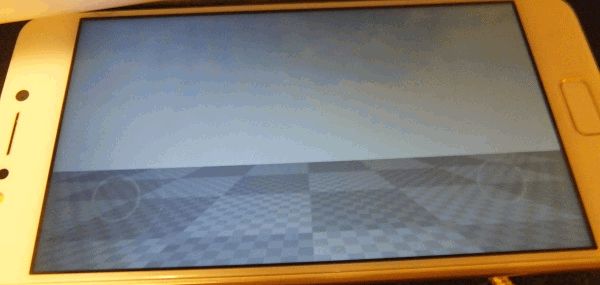
もし画面が真っ暗だった場合は、Project SettingsのProjectnoMap&Modesを選択し、DefaultMapsのGameDefaultMapに保存したレベルに設定して下さい。
これがデフォルトのままだと真っ暗になります。

アンカーリンク
スポンサー リンク